
Sadržaj:
- Autor John Day [email protected].
- Public 2024-01-30 08:09.
- Zadnja izmjena 2025-01-23 14:37.
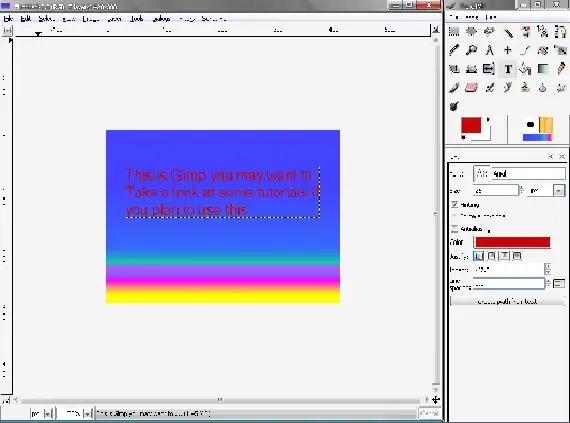
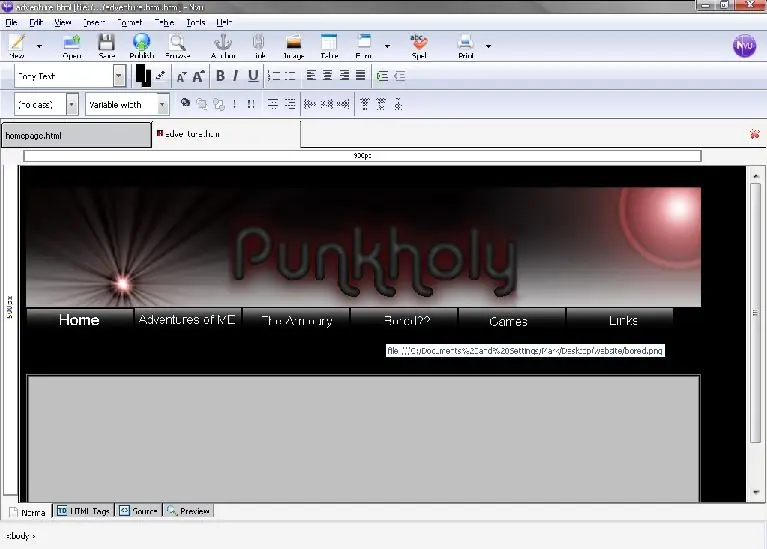
Ova instrukcija će vam pokazati kako napraviti vlastitu web stranicu, potpuno ispočetka bez učenja gotovo svakog HTML -a, i potpuno besplatna, iako je potrebna određena vještina u programu za bojenje, ali ako nemate tu vještinu, možete pretraživati internet za ono što ćete raditi u unaprijed napravljenoj boji. popis potrebnih stvari.
- Pristup internetu (velike su šanse da ako ovo čitate imate ovaj)
- Program za farbanje
- Otprilike sat vremena (čak i kraće, ovisno o vašoj vještini)
- I nekoliko preuzimanja koja su naravno besplatna.
Prvo preuzimanje naziva se gimp, što je u osnovi razvodnjena verzija fototeke ili masivnija verzija prozorske boje koju odlučite. Gimp ovaj program također ima verzije za korisnike linux -a i maca. Sljedeće je nešto što mi se jako sviđa, to je HTML editor. pogađate. Besplatna roba. ovo je ono što ga čini pa ne morate učiti html. ali ako želite kodirati, to možete učiniti u ovom programu. NVUImam sve to, dobro sada gdje ste spremni napraviti korak u svijet međupleta.
Korak 1: Izrada slika
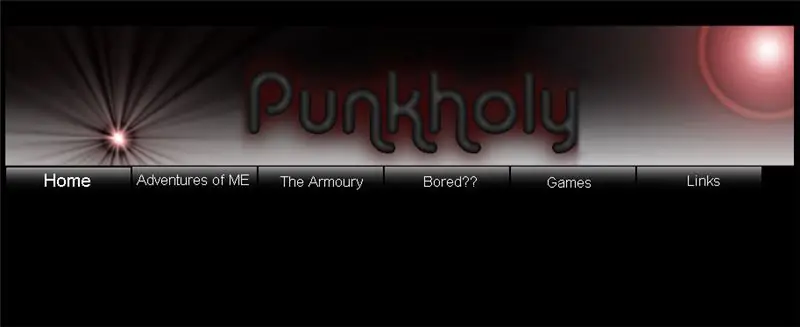

Ovo je korak u kojem stvarate sve slike za svoju web lokaciju, naravno da ćete do ove faze morati imati naziv za svoju web lokaciju. Isprobana i istinita metoda je napraviti sliku veličine 1000x600 kako bi sve učinilo vašu web lokaciju, uzmite web stranica instructables na primjer sve što zaista jest je banner na vrhu, narančasta traka s gumbima i nekoliko traka izbornika. Samo učinite cijelu stvar jednom slikom (samo izostavite područje sadržaja, tj. gdje je tekst nalazi se na srednjoj stranici, samo ostavite to mjesto prazno) i ne pravite pozadinu, samo popunite pozadinu punom bojom koja se dobro uklapa sa vašom stranicom. Neću vam reći savjete za slikanje ili bilo šta što možete pogledati na to sami. kada budete imali ono što želite da vaša glavna stranica izgleda. kad završite. izrežite i zalijepite sve što se može kliknuti, uključujući banner i gumbe pojedinačno u novi prozor, te ga spremite zasebno, svakako ih spremite kao.png, pogledajte slike za moj primjer. Ovdje je poenta razdvojiti sve kako biste to mogli kodirati.
Još jedan savjet je napraviti novu mapu za njihovo spremanje, koja nije potrebna, već za organizaciju
Korak 2: Ponovo spojite sve
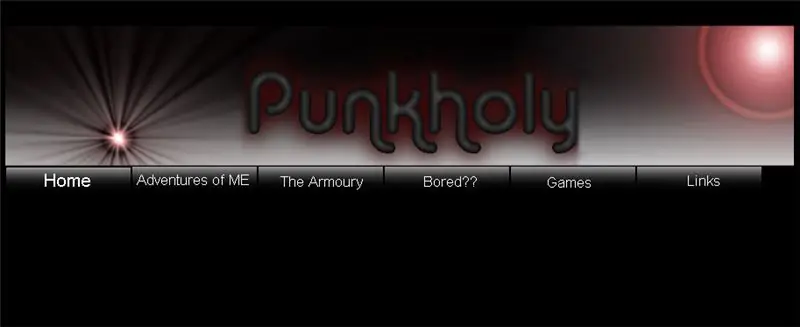
Sada ćete otvoriti nvu, trebalo mi je malo klikanja, ali nije previše komplicirano. Neću vas voditi korak po korak.
Prvo ćete morati uzeti gornju traku koja je zadano postavljena na 600 (prilično sam siguran), ali želite ovo prevući i učiniti širinom 1000, učinite isto sa strane samo neka bude 600. Zatim Ako želite prvo napraviti pozadinu web stranice, nećete koristiti ispunu koju ste koristili u programu za slikanje, nego idite u Oblikovanje> Boje stranice i pozadina, kliknite upotrijebi prilagođene boje. i napravite boju pozadine onakvu kakvu ste napravili u programu za bojenje. Sljedeća stvar koju želite učiniti je dodati gornji banner. kliknite dugme slike na traci sa alatkama. i pronađite svoj transparent. kliknite ne koristi zamjenski tekst. i ok. sada imate svoju prvu sliku na stranici. *kliknite izvornu traku na dnu programa da vidite koliko je kodiranja ušlo u to. takođe je dobar način za učenje HTML -a. Prenesite ostatak gumba, možete koristiti zamjenski tekst ili ne ovisi o vama. ipak ćete morati kliknuti gumb i ući u traku za oblikovanje u svojstvima slike i veze. kliknite traku sa vezama i učinite je vezom za ono na šta se odnosi, početno dugme bi bilo index.htm, dugme za veze bi bilo links.htm napišite na šta su dugmad povezana dolje, trebat će vam kasnije kada sve završite trebala bi izgledati kao slika web stranice prije nego što ste napravili izrezivanje i lijepljenje. Posljednja stvar koju želite učiniti je napraviti tablicu u sredini stranice ispod gumba, možete promijeniti boju i obrube na traci izbornika, tu će se nalaziti vaš glavni tekst. napišite nešto u njih samo da imate nešto na svojoj web lokaciji.
Korak 3: Postavljanje svega
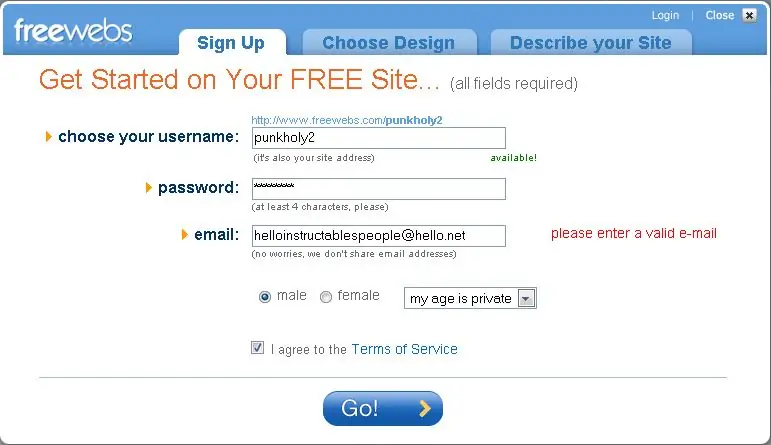
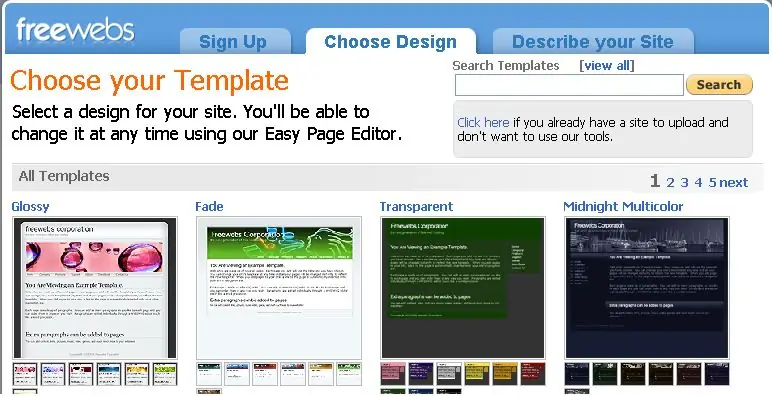
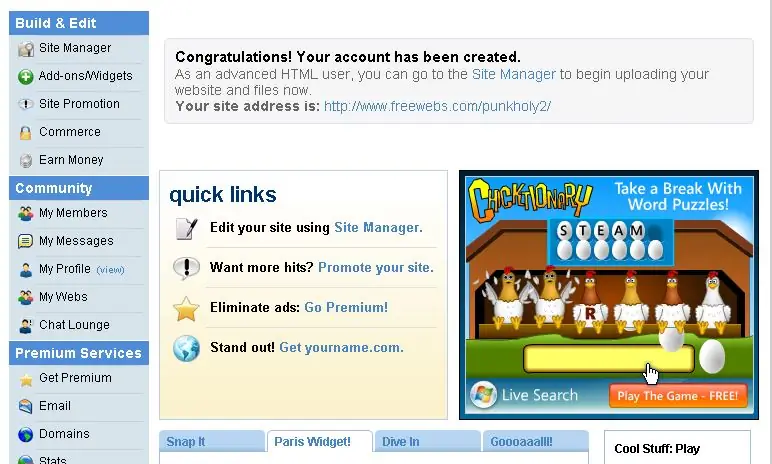
Sada imate prilično napravljenu web stranicu. ali vjerovatno nemate vremena ili prostora potrebnog za postavljanje servera, osim toga on ne bi bio besplatan. ali to su mjesta na kojima će vaša web stranica biti besplatno smještena na svojim poslužiteljima. moja omiljena je. freewebs
Ako vam se ne čini da zaista radite ove upute i samo čitate, i dalje možete napraviti web stranicu od njih. Imaju sve što vam treba. Samo trebate odabrati kako želite da vaša web stranica izgleda i upišite ono što želite. Ovaj način rada je samo mnogo fleksibilniji
Napravite račun na freewebs -u ako se uzme naziv vaše web stranice, ne brinite, samo dodajte 2 na kraj vaše web stranice za sada, tj. Mine punkholy, ako je uzeta nazvao bih to punkholy2. (ovo najvjerojatnije neće biti ono što ljudi upisuju kada posjete vašu web lokaciju. Najzad pri izradi web stranice obavezno je postavite na html način rada. Završit ćete na ekranu poput treće slike, kliknite Upravitelj web stranice, i kliknite za uređivanje stranice pod nazivom index.htm izbrišite stvari koje se nalaze u njima, idite na izvornu traku u nvu i kopirajte i zalijepite to u sada prazan uređivač teksta. na kraju otpremite slike u glavni direktorij i kliknite mali globus da vidite stranicu.ako nešto pođe po zlu, ostavite komentar o tome i pošaljite mi poruku sa vašim html -om i ne vidite šta mogu učiniti.
Korak 4: Dovršavanje
Gotovo samnom. sjećate li se kada ste bili tako postavljeni da zapišete ta imena? Sada kada vam zatrebaju. napravite neke nove stranice s istim imenima na koja su povezana dugmad. sada idite kopirajte html kôd sa stranice Index. i nakon pregleda ga kopirati na nove stranice. trebali biste vidjeti gdje se nalazi tekst koji ste unijeli na početnu stranicu. možete to izbrisati i napisati nešto drugo što bi išlo na stranicu, tada ćete morati potražiti neki html ako želite dodati veze na drugu web lokaciju i slične stvari. ali za većinu vaših GOTOVO testirajte svoje tipke da vidite rade li. smislite neki sadržaj i budite sretni.*kao izborni korak ako ste uzeli ime i morali ste staviti 2 u svoje ime, idite ovdje i registrirajte željeno ime. čak i ako je snimljeno na freewebu, vjerojatno se neće uzeti ovdje. na kraju samo uobičajeni komentari o stvarima ako imate problema, znam da je to dugo uputstvo s puno informacija, a ako sam nešto izostavio, recite mi, nemojte plamtiti ja, Iv sam napravio mnogo web stranica i nešto što mislim da je očigledno možda nije toliko očigledno nekome ko mu je tek nov. ako želite primjer, evo moje web stranice www.punkholy.tk.
Preporučuje se:
Kako do besplatne web stranice (TLD, hosting, SSL): 16 koraka

Kako nabaviti besplatnu web stranicu (TLD, hosting, SSL): Web stranice postaju velika stvar. Ranije su velike kompanije, poput Microsofta, Googlea i tako dalje, imale svoje web stranice. Možda su to učinili i neki blogeri i manje kompanije. Ali sada, posebno za vrijeme ove pandemije COVID-19 (da, pišem ovo 2020.)
Povucite i ambijentalno prikažite podatke sa bilo koje web stranice putem Wi -Fi -ja (indikator sjevernog svjetla) sa NodeMcu: 6 koraka

Povucite i ambijentalno prikažite podatke sa bilo koje web stranice putem Wi -Fi -ja (indikator sjevernog svjetla) sa NodeMcu: Moja motivacija: Vidio sam mnogo instrukcija o postavljanju/ korištenju NodeMCU -a (izgrađenog na modulu ESP8266) za izradu IoT (internet stvari) projekata . Međutim, vrlo mali broj ovih vodiča imao je sve detalje/ kod/ dijagrame za vrlo početnike
Kreiranje prve web stranice: 10 koraka

Kreiranje vaše prve web stranice: U ovom ćete vodiču naučiti izgraditi osnovnu web stranicu koja ima povezanu tablicu stilova i interaktivnu javascript datoteku
IO vodič za Upravljački program web upravljačkog programa Korištenje web stranice uživo i primjeri rada: 8 koraka

IO vodič za IO web upravljačkog programa Korištenje web stranice uživo i primjeri rada: IO vodič za upravljački program web upravljača Korištenje web stranice uživo i primjeri rada Zadnje ažuriranje: 26.7.2015. (Često provjeravajte dok ažuriram ove upute s više detalja i primjera) Pozadina Nedavno sam imao zanimljiv izazov pred mene. Trebao sam
Postavljanje web stranice pomoću Googleovog kreatora stranice: 6 koraka

Postavljanje web stranice pomoću Googleovog Stvoritelja stranica: Kako postaviti web stranicu s novim Stvoriteljem stranica Google Labs. (Kako besplatno napraviti jednostavnu web stranicu od 100 MB i postaviti je popodne.) Uključujući kako, povežite stranicu obrasca sa stranicom, vezu do drugih stranica, vezu do učitanih html datoteka, uključite slike
